背景
近期由于项目需求,需要建立一套日志聚合系统,采用经典的ELK(logstash =》elasticsearch =》kibana)日志系统架构,本文则是记录相关elasticsearch\logstash\kibana\filebeat等环境的安装过程!
说明:
-
数据流走向:filebeat => logstash => elasticsearch => kibana
-
组件启动顺序:elasticsearch => logstash => kibana (ELK名称的来源?) => filebeat
下载
在elk官网下载安装包logstash\elasticsearch\kibana 以及filebeats,其中elasticsearch的下载以及安装过程可参见ElasticSearch 环境搭建
cd /usr/local #root用户
wget https://artifacts.elastic.co/downloads/logstash/logstash-6.6.2.tar.gz
wget https://artifacts.elastic.co/downloads/kibana/kibana-6.6.2-linux-x86_64.tar.gz
wget https://artifacts.elastic.co/downloads/beats/filebeat/filebeat-6.6.2-linux-x86_64.tar.gz
tar -zxvf logstash-6.6.2.tar.gz
chown es:es /usr/local/logstash-6.6.2/ -R
tar -zxvf kibana-6.6.2-linux-x86_64.tar.gz
chown es:es /usr/local/kibana-6.6.2-linux-x86_64/ -R
tar -zxvf filebeat-6.6.2-linux-x86_64.tar.gz
chown es:es /usr/local/filebeat-6.6.2-linux-x86_64/ -R
配置
elasticserach
logstash
cd /usr/local/logstash-6.6.2 #es用户
vim default.conf #创建default.conf文件并添加内容:
监听5044端口作为输入
input {
beats {
port => “5044”
}
}
数据过滤
filter {
grok {
match => { “message” => “%{COMBINEDAPACHELOG}” }
}
geoip { source => “clientip” }
}
输出配置为本机的9200端口,这是ElasticSerach服务的监听端口
output {
elasticsearch {
hosts => [“127.0.0.1:9200”]
}
}
kibana
cd /usr/local/kibana-6.6.2-linux-x86_64 #es用户
vim config/kibana.yml # 将server.host配置项取消注释并修改(若修改为局域网ip地址则内网访问,此处设为0位可外网访问)为server.host:“0.0.0.0”
filebeat
cd /usr/local/filebeat-6.6.2-linux-x86_64 #es用户
vim filebeat.yml #配置日志以及日志文件路径(配置如截图,且需要保证es用户具有访问该log目录的权限),如nginx日志为例
vim filebeat.yml #配置elasticsearch日志输出地址或者logstash输出地址,在这里我们将采用filebeat先收集日志到logstash中,然后由logstash再到elasticsearch中,因此注释掉默认的elasticsearch地址并取消默认注释的logstash地址(配置如截图)
[外链图片转存中…(img-CPMLoSfS-1725441971090)]
启动
elasticserach
logstash
cd /usr/local/logstash-6.6.2 #es用户
nohup bin/logstash -f default.conf --config.reload.automatic & #以后台进程形式启动logstash服务
tail -f nohup.out #查看启动日志(或者先以bin/logstash -f default.conf -config.reload.automatic命令启动在控台打印启动日志确定可以成功关闭后再以后台形式启动)
kibana
cd /usr/local/kibana-6.6.2-linux-x86_64 #es用户
nohup bin/kibana & #以后台进程形式启动kibana服务
tail -f nohup.out #查看启动日志(或者先以bin/kibana命令启动在控台打印启动日志确定可以成功关闭后再以后台形式启动)
浏览器中访问 http://ip:5601 #可以访问页面成功,则kibana启动成功
cd /usr/local/kibana-6.6.2-linux-x86_64 #es用户
nohup bin/kibana & #以后台进程形式启动kibana服务
tail -f nohup.out #查看启动日志(或者先以bin/kibana命令启动在控台打印启动日志确定可以成功关闭后再以后台形式启动)
浏览器中访问 http://ip:5601 #可以访问页面成功,则kibana启动成功





















 1728
1728

 被折叠的 条评论
为什么被折叠?
被折叠的 条评论
为什么被折叠?








